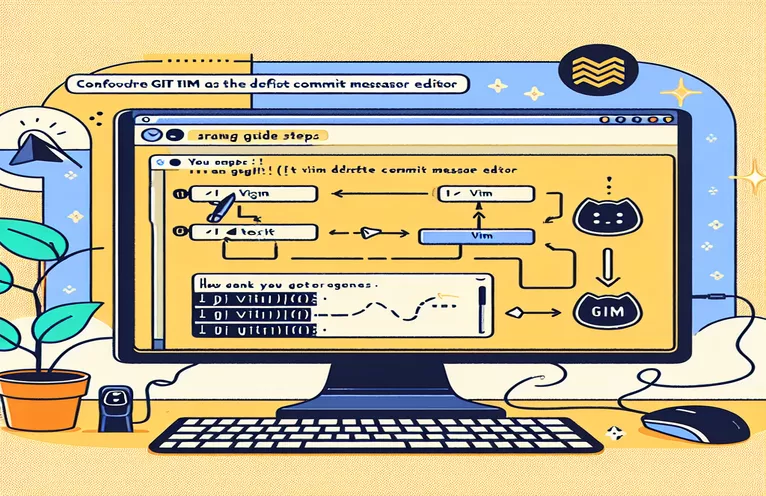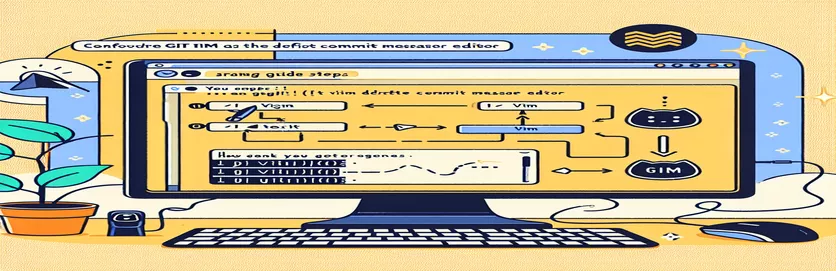Ensisijaisen editorin määrittäminen Git Commit -viesteille
Gitin määrittäminen käyttämään haluamaasi tekstieditoria voi parantaa kehitystyönkulkuasi huomattavasti. Asettamalla Gitin käyttämään Vimiä toimitusviestien muokkaamiseen, voit virtaviivaistaa toimitusprosessia ja hyödyntää Vimin tehokkaita muokkausominaisuuksia.
Tämä artikkeli opastaa sinua vaiheiden läpi, jotka ovat välttämättömiä Gitin globaalisti määrittämiseksi käyttämään Vimiä (tai mitä tahansa muuta valitsemaasi editoria) vahvistusviesteille. Olitpa kokenut kehittäjä tai vasta aloittamassa Gitin käyttöä, tämä asennus auttaa parantamaan tehokkuuttasi ja tuottavuuttasi.
| Komento | Kuvaus |
|---|---|
| git config --global core.editor "vim" | Asettaa Vimin Git commit -viestien oletuseditoriksi maailmanlaajuisesti. |
| git config --global --get core.editor | Hakee Gitin nykyisen globaalin muokkausasetuksen. |
| export GIT_EDITOR=vim | Asettaa GIT_EDITOR-ympäristömuuttujan arvoon Vim, mikä tekee siitä Gitin oletuseditorin shell-istunnossa. |
| source ~/.bashrc | Ottaa .bashrc-tiedostoon tehdyt muutokset käyttöön nykyiseen komentotulkkiistuntoon. |
| git config --global -e | Avaa globaalin Git-määritystiedoston oletustekstieditorissa muokkausta varten. |
| commit -e | Mahdollistaa toimitusviestin muokkaamisen Gitin määrittämässä editorissa, jota käytetään aliaksen asetuksissa. |
Gitin määrittäminen käyttämään Vim-toimintoa vahvistusviesteissä
Yllä olevat skriptit auttavat määrittämään Gitin käyttämään ensisijaista editoria, tässä tapauksessa Vim, toimitusviestien muokkaamiseen. Ensimmäinen skripti käyttää git config --global core.editor "vim" komento, joka asettaa Vimin oletuseditoriksi kaikille Git commit -sanomille maailmanlaajuisesti. Tämä on suoraviivainen menetelmä, joka varmistaa, että aina, kun sinun on muokattava vahvistusviestiä, käytetään Vimiä. Käsky git config --global --get core.editor käytetään varmistamaan, että määritystä on sovellettu oikein hakemalla Gitin nykyinen globaali editoriasetus. Tämä varmistaa, että muutokset ovat tulleet voimaan ja Git todella käyttää Vimiä editorina.
Toinen komentosarja keskittyy editorin asettamiseen shell-määritystiedoston kautta. Lisäämällä export GIT_EDITOR=vim komentotulkin määritystiedostoon (esim. .bashrc tai .zshrc), varmista, että aina kun aloitat uuden shell-istunnon, Vim asetetaan Gitin oletuseditoriksi. The source ~/.bashrc komento soveltaa .bashrc-tiedostoon tehdyt muutokset nykyiseen istuntoon ja varmistaa, että uusi asetus tulee voimaan välittömästi ilman, että päätettä tarvitsee käynnistää uudelleen. Tämä menetelmä on erityisen hyödyllinen, jos haluat hallita ympäristömuuttujia ja määrityksiä komentotulkin asetustiedostoissa.
Kolmas skripti luo Git-aliaksen, joka käyttää aina Vimiä vahvistusviesteissä. Käyttämällä komentoa git config --global -e, voit avata globaalin Git-määritystiedoston oletustekstieditorissasi. Lisäät tähän tiedostoon aliaksen [alias]-osioon, kuten ci = commit -e. Tämän aliaksen avulla voit käyttää git ci -komento, joka avaa Vimin muokkaamaan toimitusviestiä. Tämä on kätevä pikakuvake niille, jotka tekevät usein muutoksia ja haluavat nopean tavan varmistaa, että viestieditori on aina Vim. Nämä menetelmät yhdessä tarjoavat kattavan lähestymistavan Gitin määrittämiseen käyttämään Vimiä, parantaen työnkulkuasi ja varmistaen johdonmukaisuuden kehitysympäristössäsi.
Gitin määrittäminen käyttämään Vimiä oletusarvoisena toimitusviestieditorina
Git-komentojen avulla oletuseditori asetetaan Vimille
# Set Vim as the default editor for Git commit messagesgit config --global core.editor "vim"# Verify the configurationgit config --global --get core.editor# This should output: vim# Now Git will use Vim to edit commit messages globally
Editorin asettaminen Gitille Shell-määritystiedostossa
Shell-määritystiedostojen käyttäminen Gitin oletuseditorin määrittämiseen
# Open your shell configuration file (e.g., .bashrc, .zshrc)vim ~/.bashrc# Add the following line to set Vim as the default editor for Gitexport GIT_EDITOR=vim# Save and close the file# Apply the changes to your current sessionsource ~/.bashrc# Now Git will use Vim to edit commit messages globally
Git-aliaksen luominen Vimin käyttöä varten vahvistusviesteissä
Git-aliaksen määrittäminen, jotta Vimiä käytetään aina vahvistusviesteissä
# Open your Git configuration filegit config --global -e# Add the following alias under the [alias] section[alias]ci = commit -e# Save and close the file# Verify the alias worksgit ci# This will open Vim to edit the commit message
Advanced Git Editor -määritystekniikat
Sen lisäksi, että Vim asetetaan Git commit -viestien oletuseditoriksi, on olemassa muita tekniikoita, joilla voit mukauttaa Git-ympäristöäsi edelleen. Yksi tällainen menetelmä sisältää eri editorien käyttämisen eri Git-toimintoihin. Voit esimerkiksi valita Vim-sovelluksen vahvistusviesteille, mutta toista editoria yhdistämisristiriitoja varten. Tämän saavuttamiseksi voit asettaa GIT_EDITOR muuttuja sitoumuksia ja GIT_MERGE_TOOL muuttuja yhdistämisristiriitoja varten. Näin voit hyödyntää useiden editorien vahvuuksia ja räätälöidä työnkulkusi tiettyjen tehtävien mukaan.
Toinen hyödyllinen tekniikka on Gitin määrittäminen käyttämään graafista editoria. Vaikka Vim on tehokas, jotkut käyttäjät pitävät parempana graafisen editorin käyttöliittymää vahvistusviestien kirjoittamiseen. Voit määrittää oletusasetukseksi graafisen editorin, kuten Visual Studio Coden, käyttämällä komentoa git config --global core.editor "code --wait". The --wait lippu varmistaa, että Git odottaa graafisen editorin sulkeutumista ennen kuin se jatkaa toimitusta. Tämän joustavuuden ansiosta kehittäjät voivat valita parhaan työkalun tarpeisiinsa, olipa se sitten komentorivi tai graafinen käyttöliittymä.
Yleisiä kysymyksiä ja vastauksia Git-editorien määrittämisestä
- Kuinka vaihdan Gitin oletuseditorin nanoksi?
- Käytä komentoa git config --global core.editor "nano".
- Voinko käyttää erilaista editoria tietyille Git-tietovarastoille?
- Kyllä, siirry arkistoon ja käytä git config core.editor "editor" ilman --global lippu.
- Entä jos editorin komentoa ei tunnisteta?
- Varmista, että editori on asennettu ja komento on järjestelmäsi polussa.
- Kuinka voin varmistaa, mitä editoria Git käyttää?
- Juosta git config --global --get core.editor nähdäksesi nykyisen asetuksen.
- Kuinka voin palata oletuseditoriin?
- Käyttää git config --global --unset core.editor poistaaksesi mukautetun editorin asetuksen.
- Voinko asettaa eri editoreja sitoutumis- ja yhdistämisoperaatioille?
- Kyllä, käytä git config --global core.editor "editor" sitoumuksista ja git config --global merge.tool "tool" yhdistämistä varten.
- Entä jos suosin graafista editoria, kuten VS Codea?
- Aseta se kanssa git config --global core.editor "code --wait".
- Voinko käyttää ympäristömuuttujia editorin asettamiseen?
- Kyllä, voit asettaa export GIT_EDITOR=editor shell-määritystiedostossasi.
- Kuinka voin tilapäisesti käyttää toista editoria yhdelle toimitukselle?
- Käyttää GIT_EDITOR=editor git commit ohittaaksesi kyseisen toimituksen oletuseditorin.
- Onko mahdollista käyttää IntelliJ IDEA:n kaltaista IDE:tä Git-sitoumuksiin?
- Kyllä, aseta se kanssa git config --global core.editor "idea --wait".
Viimeisiä ajatuksia Gitin määrittämisestä Vimin kanssa
Gitin määrittäminen käyttämään Vimiä toimitusviestien oletuseditorina on yksinkertainen prosessi, joka voi parantaa työnkulkuasi merkittävästi. Käyttämällä erilaisia menetelmiä, kuten asettamalla globaalia editoria, määrittämällä shell-tiedostoja ja luomalla aliaksia, voit varmistaa johdonmukaisen ja tehokkaan kehitysympäristön. Nämä tekniikat eivät vain virtaviivaista toimitusprosessia, vaan myös hyödyntävät Vimin tehokkaita ominaisuuksia, mikä tekee siitä arvokkaan työkalun kehittäjille.